El contenido protegido no se puede ver en este dispositivo [Fix]
- El contenido protegido no se puede ver en este dispositivo. El error en Windows 11 indica que no puede mostrar el contenido.
- Puede ocurrir si la configuración de su computadora no permite el acceso a contenido protegido.
- Ajustar algunas configuraciones en Windows Defender Firewall puede resolver el problema.
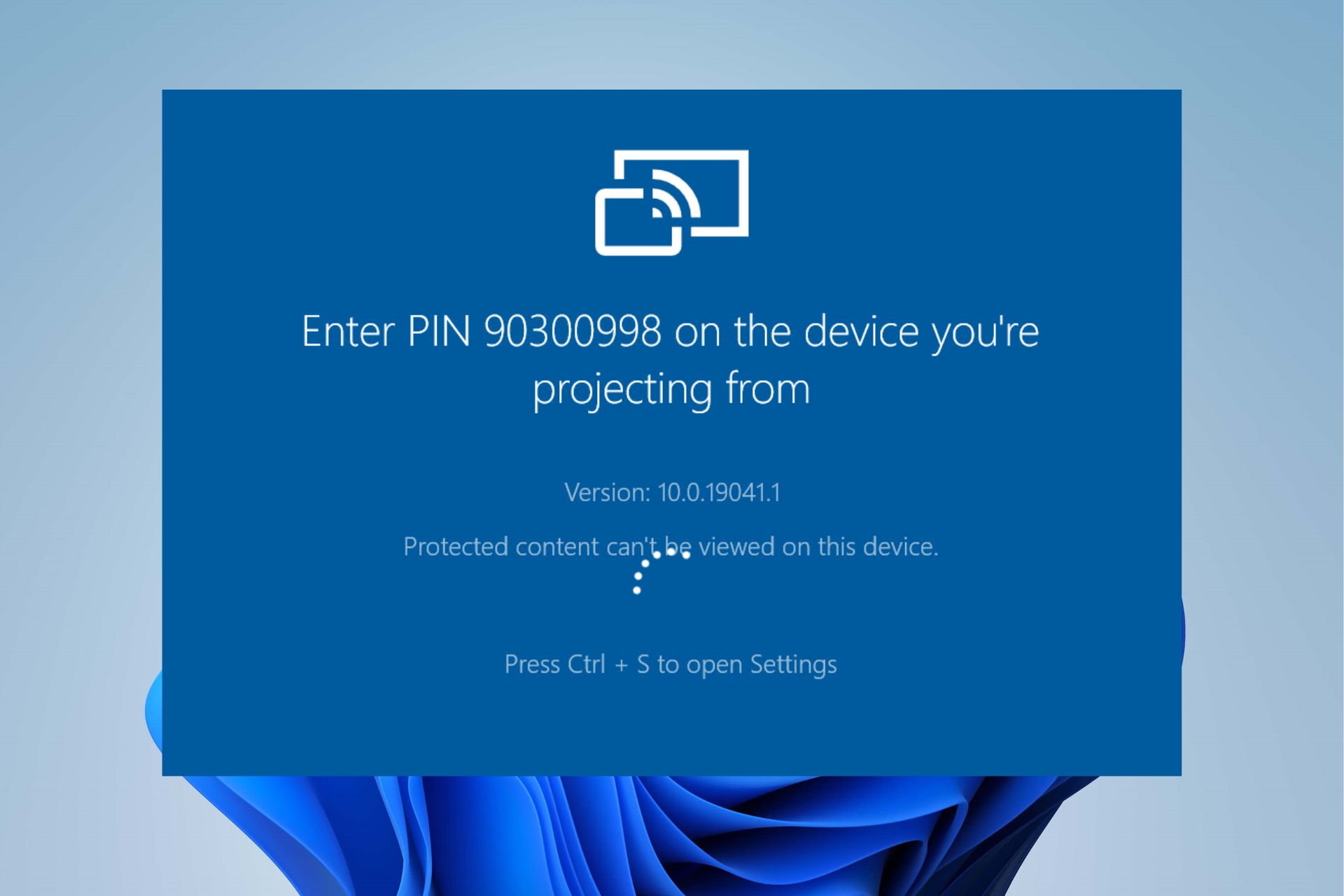
XINSTALAR HACIENDO CLIC EN DESCARGAR ARCHIVO
Es común que los usuarios experimenten dificultades para diseñar en una computadora cuando transmiten contenido protegido. Indica que el contenido protegido no se puede ver en su dispositivo.Los usuarios también se quejan de que la opción Proyecto en esta PC está deshabilitada en Windows 11.
Por lo tanto, esta guía proporcionará pasos prácticos para solucionar el problema.
¿Por qué no puedo ver el contenido protegido en mi dispositivo?
El contenido, como películas, música u otros medios a los que desea acceder en línea, puede tener derechos de autor.
Por lo tanto, es posible que no pueda verlos si el permiso para ver contenido protegido no está permitido en su computadora. Sin embargo, otras causas conocidas son:
- Interferencia del cortafuegos de Windows Defender: Debido a que esto está destinado a proteger su computadora, puede marcar el contenido protegido como una amenaza para Windows. Por lo tanto, el acceso puede estar restringido debido a las actividades de Defender Firewall, lo que resulta en la incapacidad de mostrar contenido protegido en Windows.
- Problemas al configurar el emparejamiento en su computadora: La visualización de contenido protegido mientras se diseña en esta computadora en Windows debe estar habilitada en la configuración. Por lo tanto, no puede ver contenido protegido en este dispositivo si la configuración adecuada no está habilitada.
- Configuración incorrecta en la configuración de acceso privado/público: En la configuración de Windows, los usuarios pueden optar por permitir que sus dispositivos muestren solo contenido con acceso público o privado. Por lo tanto, es posible que no pueda ver el contenido protegido si el acceso está restringido.
El contenido también se puede bloquear o proteger por varios medios, como la ubicación. Puede sortearlo fácilmente utilizando una VPN.
¿Qué puedo hacer si el contenido protegido no se puede ver en este dispositivo?
Le recomendamos que preste atención a las siguientes comprobaciones preliminares antes de proceder con la solución de problemas:
- Asegúrese de estar dentro del ancho de banda regional para acceder al contenido que desea ver.
- Desconecte cualquier conexión remota de la computadora y establezca la red de diseño.
- Asegúrate de iniciar sesión en tu computadora con una cuenta de administrador.
Si no puede solucionar el problema después de seguir las instrucciones anteriores, puede continuar con la solución avanzada de problemas a continuación:
1. Habilite la funcionalidad Cast to Device en su computadora
- Seguir adelante comenzar botón, tipo Permitir una aplicación a través del Firewall de Windows en el cuadro de búsqueda, luego presione ingresar.

- Localizar Funcionalidad Cast to Device, Plataforma de conexión/dispositivos conectadosluego marque la casilla para Privado y Público.

- Hacer clic BIEN.
Algunos problemas de la PC son difíciles de solucionar, especialmente cuando se trata de archivos del sistema y archivos de Windows perdidos o corruptos.
Asegúrese de utilizar una herramienta dedicada como Fortalezaque escaneará y reemplazará sus archivos rotos con sus nuevas versiones de su repositorio.
Reinicie su computadora y verifique si el problema persiste. Si Cast to the Device no funciona después de la activación, verifique las soluciones provistas en esta guía.
2. Cambiar la configuración de emparejamiento
- la prensa ventanas + I abrir ajustes la aplicación.
- Seleccionar Sistema en el panel izquierdo y haga clic en Diseño en esta PC del menú Sistema.
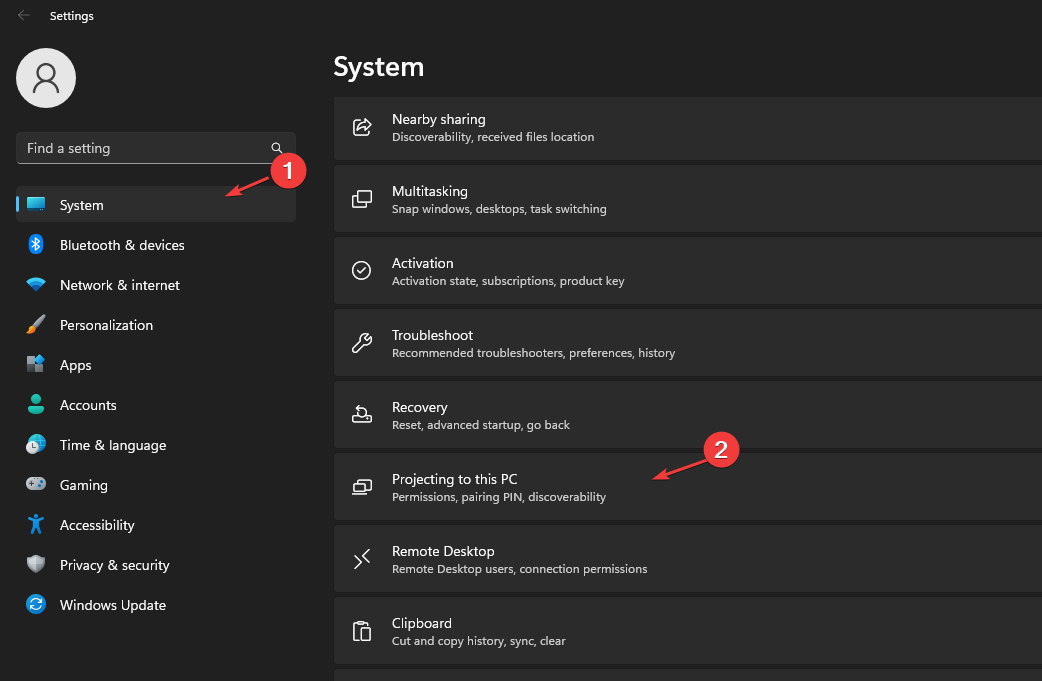
- Haga clic en la primera barra de texto en el Diseño en esta PC ventana y seleccione Disponible en todas partes.

Cierre la aplicación Configuración y verifique si ahora está mostrando contenido protegido en su computadora.
3. Habilite las redes públicas y privadas en el Firewall de Windows
- Click izquierdo comenzar solicitar Menu de inicio y seleccione ajustes.
- Seleccionar Redes e Internet y elige Configuración de red avanzada.
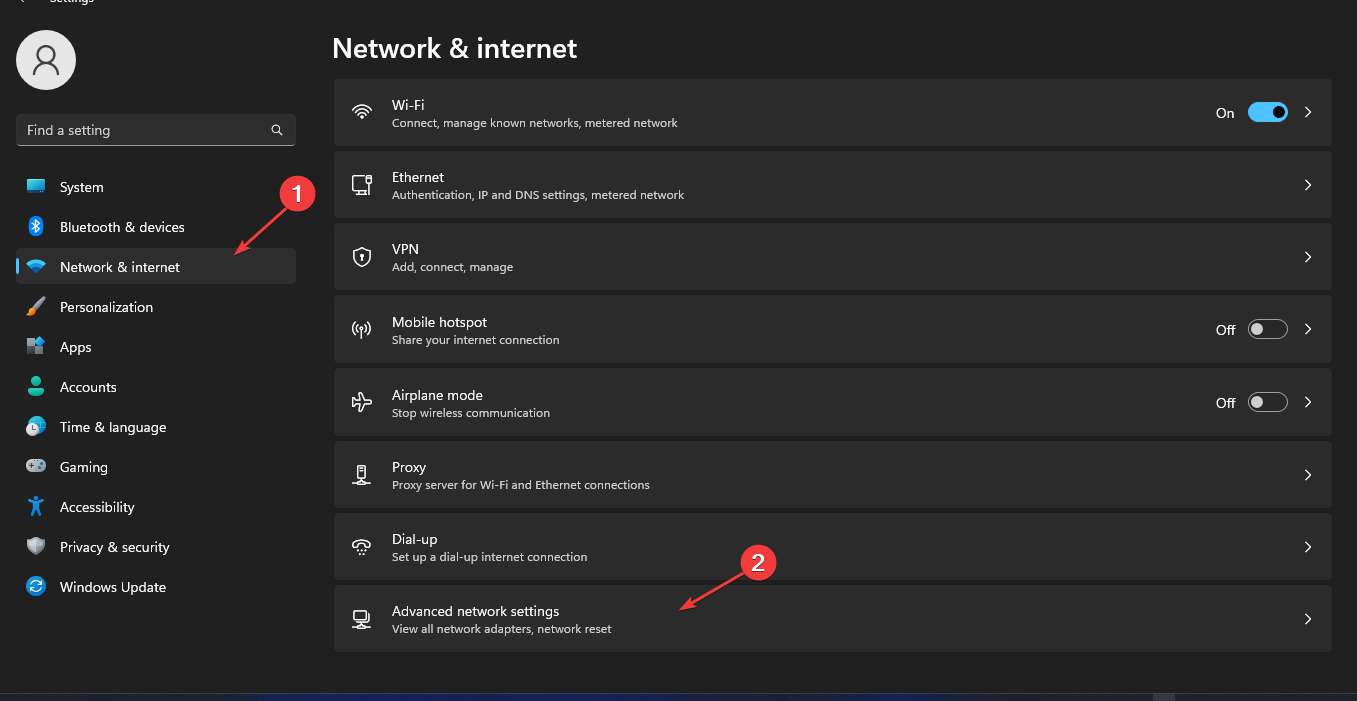
- situado firewall de Windows opción.
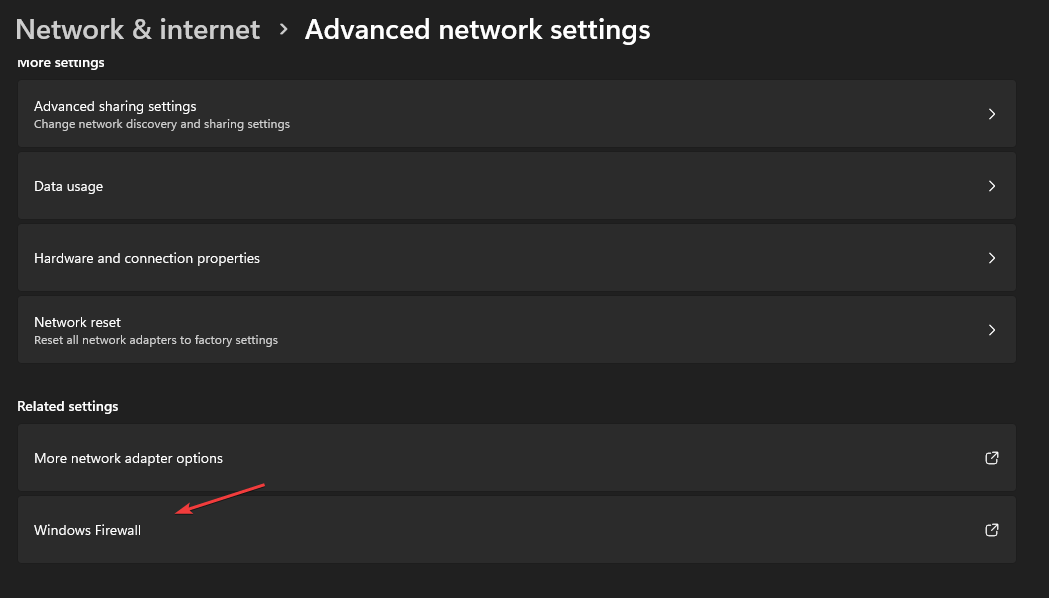
- Seleccionar Redes publicas y privadas en firewall de Windows página y cierre.

- Luego encienda Cortafuegos de Microsoft Defender.

Le recomendamos que reinicie su computadora y vea si el problema se resuelve. Es posible que le interese arreglar Windows Defender que no funciona en Windows 11.
4. Actualice el firmware de su enrutador
Muchos enrutadores vienen con firmware obsoleto que se sabe que causa varios problemas. Puede ser responsable de los problemas de acceso al contenido protegido.
Por lo tanto, le recomendamos que se comunique con el fabricante para obtener ayuda sobre cómo instalar el nuevo firmware en su enrutador. Puede consultar esta guía para ver nuestra lista recomendada de los mejores enrutadores Wi-Fi.
Alternativamente, puede leer sobre problemas de contenido protegido en los servicios de transmisión. Recomendamos consultar formas de corregir errores de contenido protegido en plataformas como Roku y Disney+.
Si tienes más preguntas, puedes dejarlas en la sección de comentarios. Además, si tiene una sugerencia para una solución que funcionó para usted que no está incluida aquí, deje un comentario.
¿Aún tienes problemas?
PATROCINADO
Si las sugerencias anteriores no resolvieron su problema, su computadora puede estar experimentando problemas más serios con Windows. Sugerimos elegir una solución todo en uno como Fortaleza para resolver problemas de manera efectiva. Después de la instalación, haga clic en el botón Ver y arreglar botón y luego presione Inicie la reparación.
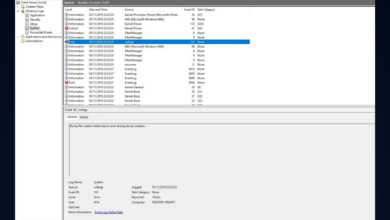
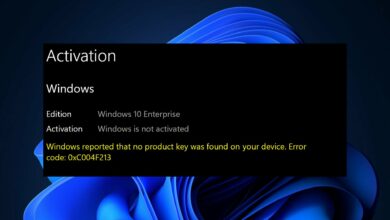
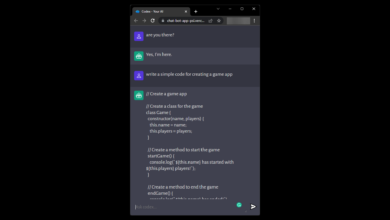
![Photo of Las 5 mejores aplicaciones de bloqueo de anuncios de 9ANIME para usar [Pc & Mobile]](https://kdkick.com/wp-content/uploads/2023/05/Las-5-mejores-aplicaciones-de-bloqueo-de-anuncios-de-9ANIME-390x220.png)
